
この記事では主に centos への php7.2 のインストールについて紹介します。必要な方は参考にしてください。現時点での php の最も安定したバージョンは 7.2 です。バージョンはwordpressでも推奨されます。
centos で yum を使用して直接インストールする場合: sudo yum -y install php、バージョンは 5.4 ですが、十分とは程遠いため、rpm を手動で更新する必要があります。
まず rpm を取得します:
rpm -Uvh https://dl.fedoraproject.org/pub/epel/epel-release-latest-7.noarch.rpm rpm -Uvh https://mirror.webtatic.com/yum/el7/webtatic-release.rpm
次に、sudo yum list php* を使用して、現在利用可能な php のバージョンを確認できます。バージョン 4 から 7.2 があり、7.2 バージョンは 72w と呼ばれていることがわかります。このバージョンをインストールしてください:
sudo yum -y install php72w
しかし、インストールが完了した後、php -v を入力すると、そのようなコマンドがないことがわかります。php72w は php の最小のライブラリのみをインストールし、一部のアプリケーションはまだインストールされていないため、そのままインストールしてください。一部の拡張パッケージ:
yum -y install php72w-cli php72w-common php72w-devel php72w-mysql
wordpress アプリケーションの場合は、次のパッケージもインストールする必要がある場合があります:
sudo yum -y install php72w-gd php72w-imap php72w-ldap php72w-odbc php72w-pear php72w-xml php72w-xmlrpc
次に、php -v と入力すると、次のメッセージが表示されます:
[c@localhost ~]$ php -v PHP 7.2.5 (cli) (built: Apr 28 2018 07:30:30) ( NTS ) Copyright (c) 1997-2018 The PHP Group Zend Engine v3.2.0, Copyright (c) 1998-2018 Zend Technologies
インストールが完了しました。
しかし、現在、Apache は PHP のバージョンが変更されたことを認識していないため、PHP Web ページでは Apache、つまり httpd を使用できません。たとえば、Web ページのルート ディレクトリである /var/www/html/ ディレクトリに info.php ファイルを作成します。つまり、ブラウザで IP/info.php と info.php のコンテンツにアクセスします。現れる。 info.php ファイルを次のように編集します。
sudo vim /etc/www/html/info.php
次に、次の内容を入力して保存します。
<?php phpinfo(); ?>
ブラウザに IP/info.php を入力すると、ページが見つからないことがわかります。なぜなら、Apache は PHP のバージョンが変更されたことを認識せず、解析が失敗する原因になったと述べたからです。
そのため、Apache が php7.2 をサポートするには、Apache 設定ファイルを変更する必要があります:
まず、php 設定ファイルを見つけます:
php.ini、検索コマンドを使用します: sudo find / -name php.ini
次に、Apache 設定ファイルを見つけます: httpd.conf
sudo find / -name httpd.conf
場所は次のとおりです:
/etc/httpd/conf/httpd.conf
PHPIniDir /etc/php.ini
を追加して、Apache に設定情報ファイルを伝えます。 php.
それを保存し、ブラウザに IP/info.php を再入力します
Web ページは次のとおりです:
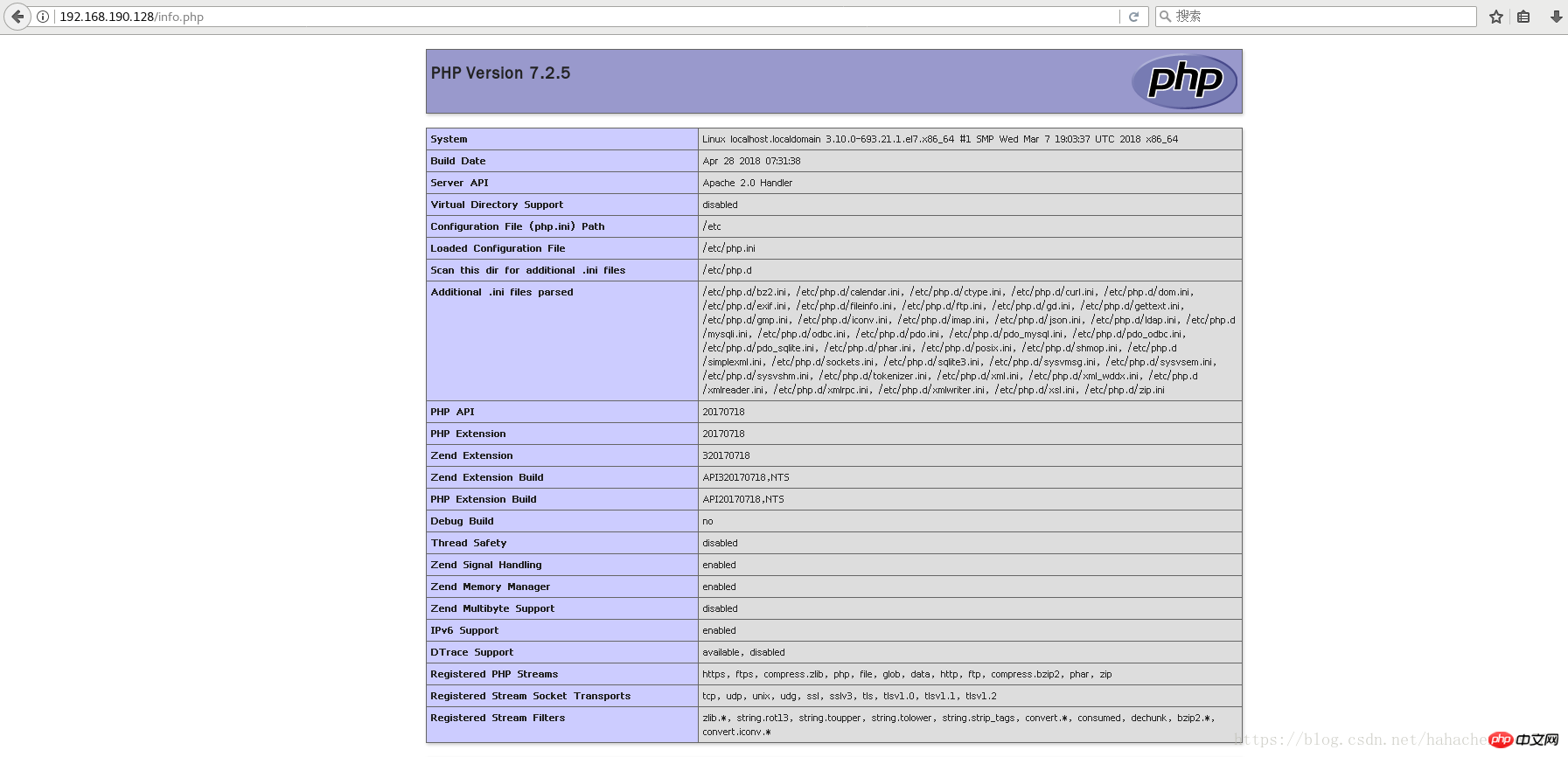 Apache が php7.2 に正常に関連付けられていることを示します。
Apache が php7.2 に正常に関連付けられていることを示します。
完了。
関連する推奨事項:
Linux で PHP をコンパイルしてインストールする Mac システムに PHP Xdebug をインストールする詳細な手順以上がCentOSのインストールphp7.2の詳細内容です。詳細については、PHP 中国語 Web サイトの他の関連記事を参照してください。